phpstudy v8.0 다운로드_설치 단계(그림 및 텍스트)
- 藏色散人원래의
- 2019-05-16 13:16:4210316검색
phpstudy V8.0 다운로드 및 설치 단계:
1단계: 공식 웹사이트에서 phpstudy V8.0 버전 설치 패키지를 다운로드합니다: http://phpstudy.php.cn/
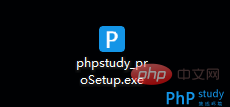
2단계: 압축 풀기 phpstudy V8.0 설치 패키지를 더블클릭하면 다음과 같은 설치 인터페이스가 나타납니다.
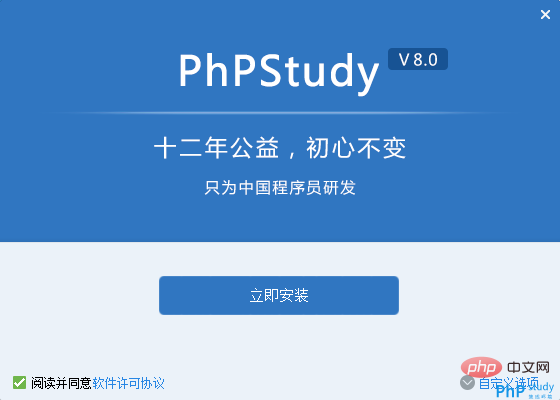
3단계: 그런 다음 사용자 정의 옵션을 열고 설치 경로를 선택합니다. 기본값은 D 드라이브에 설치하는 것입니다.
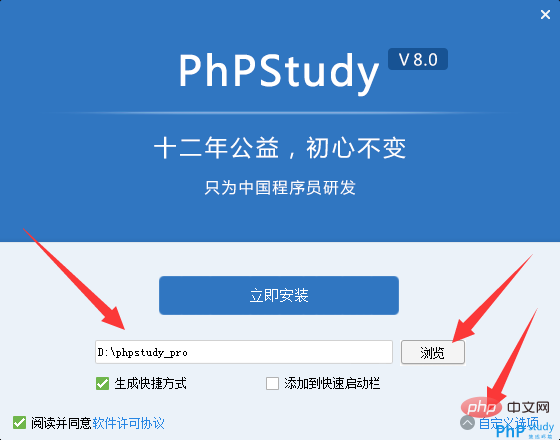
Note: 설치 패키지는 기본적으로 시스템 드라이브 외에 두 번째 드라이브로 설정됩니다. 다른 드라이브 문자가 없으면 호스트 드라이브 문자가 C 드라이브에만 설치됩니다. C 드라이브 설치 시 USB 플래시 드라이브를 사용하지 마십시오. 실수로 USB 플래시 드라이브에 설치될 수 있습니다.
4단계: 설치가 성공적으로 완료되면 다음 인터페이스가 나타납니다.
이 인터페이스에서 Apache 및 MySQL과 같은 서비스를 시작하거나 중지할 수 있습니다.
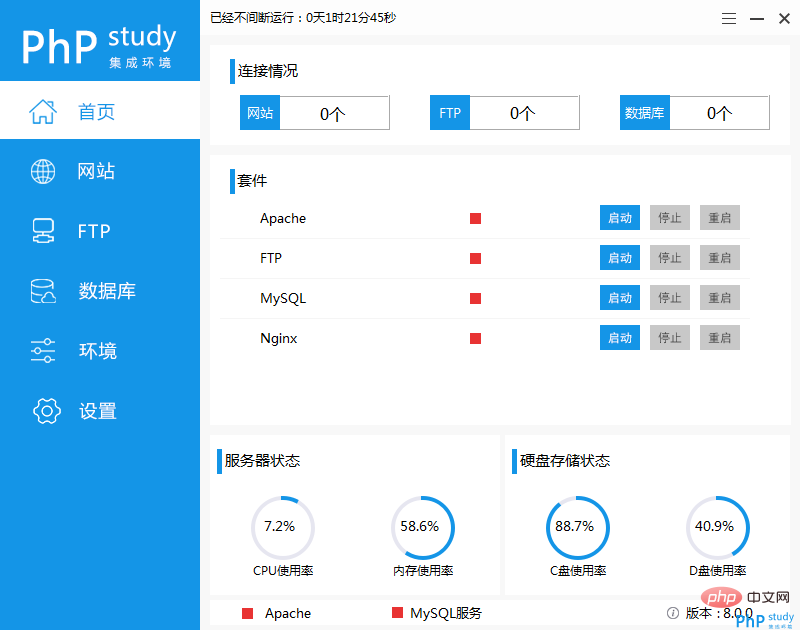
(초기 실행 인터페이스)
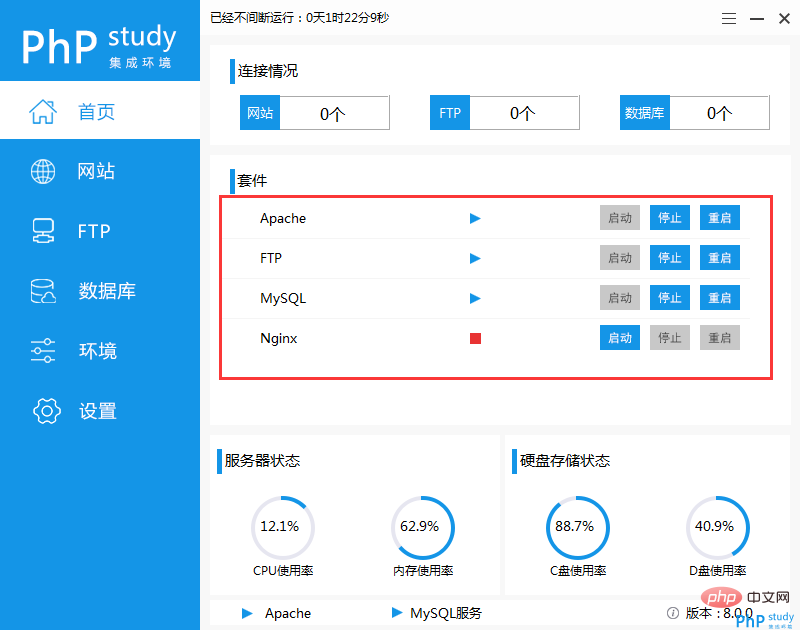
(패키지 시작 인터페이스)
5단계: 설정 항목 - 시스템 설정을 선택한 후 웹 사이트 루트 디렉터리를 설정합니다.
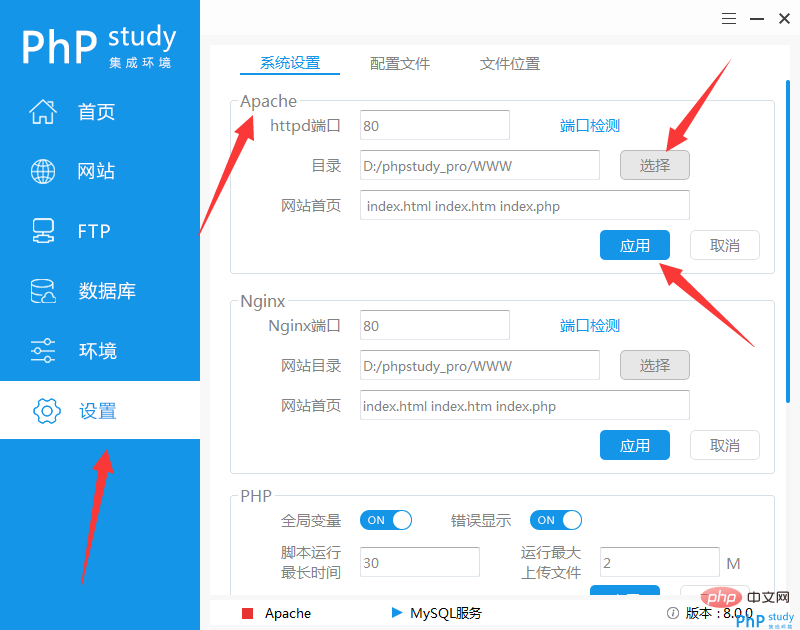
6단계: 루트 디렉터리를 선택하고 설정한 후 적용을 클릭하고 Apache를 다시 시작합니다.
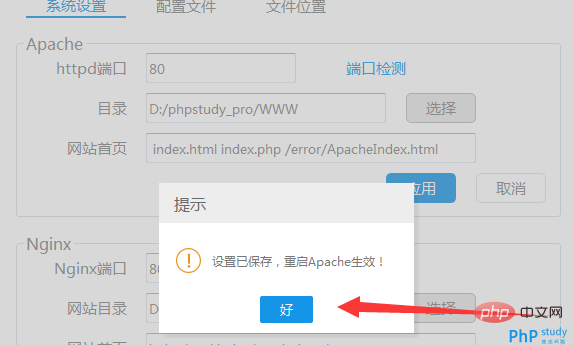
Note: 이전에 설치한 적이 있는 경우 다시 설치할 때 마지막 설치가 제거되었는지 또는 모든 파일을 읽을 수 있는지 확인하십시오. 그렇지 않으면 파일을 백업하고 제거한 후 다시 설치하십시오. 제거 튜토리얼은 다음을 참조하세요: phpstudy V8.0 완전한 제거 그래픽 튜토리얼
위 내용은 phpstudy v8.0 다운로드_설치 단계(그림 및 텍스트)의 상세 내용입니다. 자세한 내용은 PHP 중국어 웹사이트의 기타 관련 기사를 참조하세요!

